Le monde du jeu vidéo a connu un énorme changement ces dernières années, avec des plateformes numériques comme Epic Games Launcher offrant une expérience de jeu immersive à des millions de joueurs dans le monde. Cependant, à mesure que les préférences de jeu évoluent, vous devrez peut-être désinstaller Epic Games Launcher de votre système Mac ou Windows.
Que vous recherchiez un nouveau départ, que vous cherchiez à libérer de l'espace disque précieux ou que vous exploriez simplement des voies de jeu alternatives, nous sommes là pour vous guider tout au long du processus sans effort. Dans cet article, nous aborderons le processus de désinstallation d'Epic Games Launcher des systèmes Mac et Windows sans perturber votre routine de jeu.
Partie 1 : Ce que vous devez savoir sur la désinstallation d'Epic Games Launcher
Avant de nous lancer dans le processus de désinstallation, abordons quelques questions et préoccupations courantes que vous pourriez avoir.
1. Est-il sécuritaire de désinstaller Epic Games Launcher sur Mac ?
Absolument oui! Vous pouvez désinstaller Epic Games Launcher de Mac en toute sécurité. De plus, ce n'est pas une application native sur le système Mac. Ainsi, vous pouvez désinstaller l'application sans vous soucier de tout dommage ni de toute perte de données.
Cependant, c'est toujours une bonne pratique de sauvegarder votre progression dans le jeu et tous les fichiers importants avant de procéder à la désinstallation.
2. La désinstallation d'Epic Games Launcher supprimera-t-elle mes jeux ?
Oui, la désinstallation d'Epic Games Launcher supprimera également les jeux que vous avez installés via celui-ci. Mais votre progression dans le jeu et les informations de votre compte ne seront pas supprimées.
3. Puis-je transférer ma progression dans le jeu vers un nouveau compte Epic Games Launcher après la désinstallation et la réinstallation ?
Malheureusement, non, vous ne pouvez pas transférer la progression du jeu via un nouveau lanceur de jeu Epic après la désinstallation et la réinstallation. Mais si le jeu prend en charge les sauvegardes dans le cloud, vous pouvez y enregistrer votre progression et continuer le jeu dès que vous réinstallez Epic Games Launcher.
4. Pourquoi ne puis-je pas désinstaller Epic Games Launcher ?
Il existe plusieurs raisons pour lesquelles vous ne parviendrez peut-être pas à désinstaller Epic Games Launcher de votre système. Un problème courant est que le lanceur fonctionne toujours en arrière-plan. Assurez-vous de fermer complètement le lanceur et tous les jeux qui lui sont associés avant de tenter de le désinstaller.
De plus, vous pouvez rencontrer des erreurs d'autorisation si vous ne disposez pas de privilèges suffisants pour désinstaller le logiciel. Dans de tels cas, vous devrez peut-être vous connecter en tant qu'administrateur ou contacter votre administrateur système pour obtenir de l'aide.
Partie 2 : Comment désinstaller Epic Games Launcher Mac
Maintenant que nous avons répondu à certaines des questions courantes que vous pourriez avoir en tête, explorons les méthodes pour désinstaller Epic Games Launcher sur votre Mac.
Méthode 1 : désinstaller complètement Epic Games Launcher Mac avec Macube Cleaner
La première et la plus fiable méthode implique l’utilisation d’un logiciel avancé Nettoyant Macube. Macube Cleaner est un outil de nettoyage Mac complet qui prend en charge un large éventail de fonctionnalités, notamment le programme de désinstallation d'applications. L'outil peut vous aider à supprimer facilement Epic Games Launcher et ses fichiers associés de Mac en quelques clics. Grâce à son interface intuitive, vous n'avez pas besoin de connaissances avancées pour fonctionner.
Téléchargement gratuit Téléchargement gratuit
De plus, Macube Cleaner prend en charge des fonctionnalités d'analyse avancées appelées « Smart Scan », qui vous permettent de trouver les fichiers inutiles et les caches occupant des espaces importants sur votre Mac. Mais ce n'est pas tout. Il prend également en charge le gingembre de fichiers en double, la recherche d'images similaires, le destructeur de fichiers et bien d'autres outils qui facilitent le nettoyage en profondeur des fichiers indésirables sans laisser de fichiers restants.
- Programme de désinstallation d'application ultra-rapide.
- Recherche de fichiers en double intégrée, recherche d'images similaires et destructeur de fichiers.
- Prend en charge le nettoyeur de confidentialité, qui permet une suppression rapide et sécurisée des caches, des téléchargements et de l'historique pour différents navigateurs, notamment Safari et Chrome.
- Recherchez et désinstallez les fichiers indésirables sur Mac en un seul clic.
Étape 1: Téléchargez et installez Macube sur votre Mac
Étape 2: Lancez Macube et sélectionnez Désinstaller dans l'interface de gauche. Ensuite, cliquez sur Analyser et attendez qu'il analyse votre système à la recherche d'applications installées.

Étape 3: Localisez « Epic Games Launcher » dans la liste des applications analysées et sélectionnez-le.

Étape 4: Cliquez sur le bouton "Nettoyer" et confirmez la suppression lorsque vous y êtes invité.

Macube va maintenant désinstaller Epic Games Launcher et tous ses fichiers associés de votre Mac. Attendez la fin du processus.
Méthode 2 : désinstaller manuellement Epic Games Launcher sur Mac
La méthode ci-dessus avec Macube Cleaner implique l'installation d'une application tierce. Mais si vous ne souhaitez pas installer d'application pour désinstaller Epic Games Launcher sur Mac, vous pouvez opter pour le processus manuel. Gardez toutefois à l’esprit que le processus manuel prend plus de temps et que vous devez désinstaller séparément tous les fichiers associés à Epic Games Launcher.
Suivez les étapes ci-dessous pour désinstaller manuellement Epic Games Launcher de Mac ;
Étape 1: Ouvrez le Finder sur votre Mac.
Étape 2: Cliquez sur "Applications" dans la barre latérale gauche pour accéder à votre dossier d'applications.
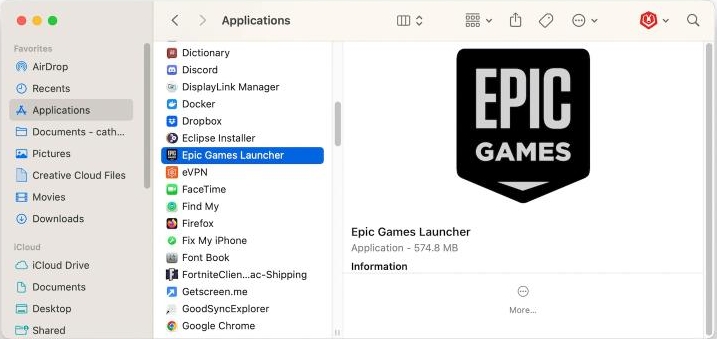
Étape 3: Recherchez et cliquez sur l'icône "Epic Games Launcher" dans le dossier des applications.
Étape 4: Faites glisser l'icône vers la corbeille ou cliquez dessus avec le bouton droit et sélectionnez "Déplacer vers la corbeille".
Étape 5: Videz la corbeille pour supprimer définitivement Epic Games Launcher de Mac.
Comme mentionné précédemment, l'installation manuelle peut ne pas supprimer tous les fichiers et préférences associés. Ainsi, pour supprimer tous les fichiers associés à Epic Game Launcher, vous devez suivre les étapes suivantes :
Étape 1: Cliquez sur le menu Aller dans l'application Finder, recherchez les dossiers suivants et recherchez tous les fichiers associés à Epic Games Launcher.
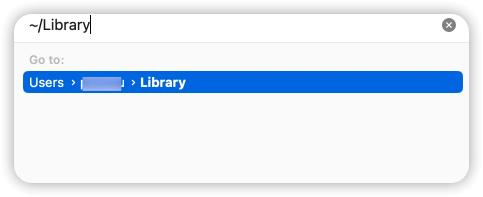
- ~ / Support de bibliothèque / application
- ~ / Bibliothèque / Caches
- ~ / Bibliothèque / Préférences
- ~ / Bibliothèque / Journaux
- ~ / Bibliothèque / Cookies
Étape 2: Faites glisser et déposez les dossiers dans la corbeille. Ensuite, videz la corbeille.
Partie 3 : Comment désinstaller Epic Games Launcher sous Windows
Si vous êtes un utilisateur Windows et souhaitez supprimer Epic Games Launcher de votre PC
Étape 1: Quittez Epic Games Launcher via le Gestionnaire des tâches.
Étape 2: Ouvrez le menu Démarrer et recherchez « Panneau de configuration ». Ensuite, cliquez sur le premier résultat de recherche pour l'ouvrir.
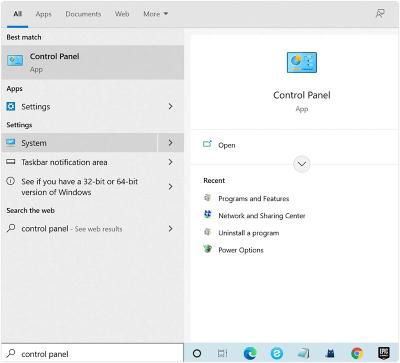
Étape 3: Dans la page Panneau de configuration, accédez à « Programmes » > « Programmes et fonctionnalités ».
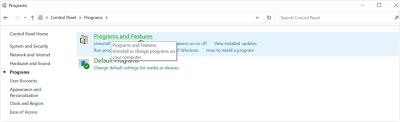
Étape 4: Faites défiler la liste des programmes installés et localisez « Epic Games Launcher ».
Étape 5: Faites un clic droit sur "Epic Games Launcher" et sélectionnez "Désinstaller" dans le menu déroulant.
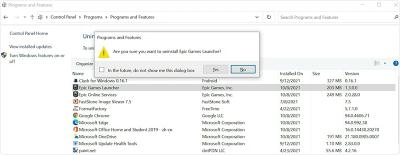
Étape 6: Suivez les instructions pour désinstaller Epic Games Launcher de votre PC.
Une fois la désinstallation terminée, Epic Games Launcher sera supprimé de votre système Windows.
Conclusion
Dans ce guide, nous avons fourni un guide détaillé étape par étape sur la façon de désinstaller Epic Games Launcher sur Mac ou Windows. Pour Mac, nous avons introduit deux méthodes utilisant un logiciel avancé de désinstallation automatique d'application et la méthode manuelle habituelle, tandis que pour Windows, nous avons expliqué le processus à l'aide du panneau de configuration intégré. Avec ceux-ci, vous pouvez facilement supprimer Epic Games Launcher et libérer un espace précieux sans soucis. Il vous suffit de vous assurer de suivre correctement les instructions.
